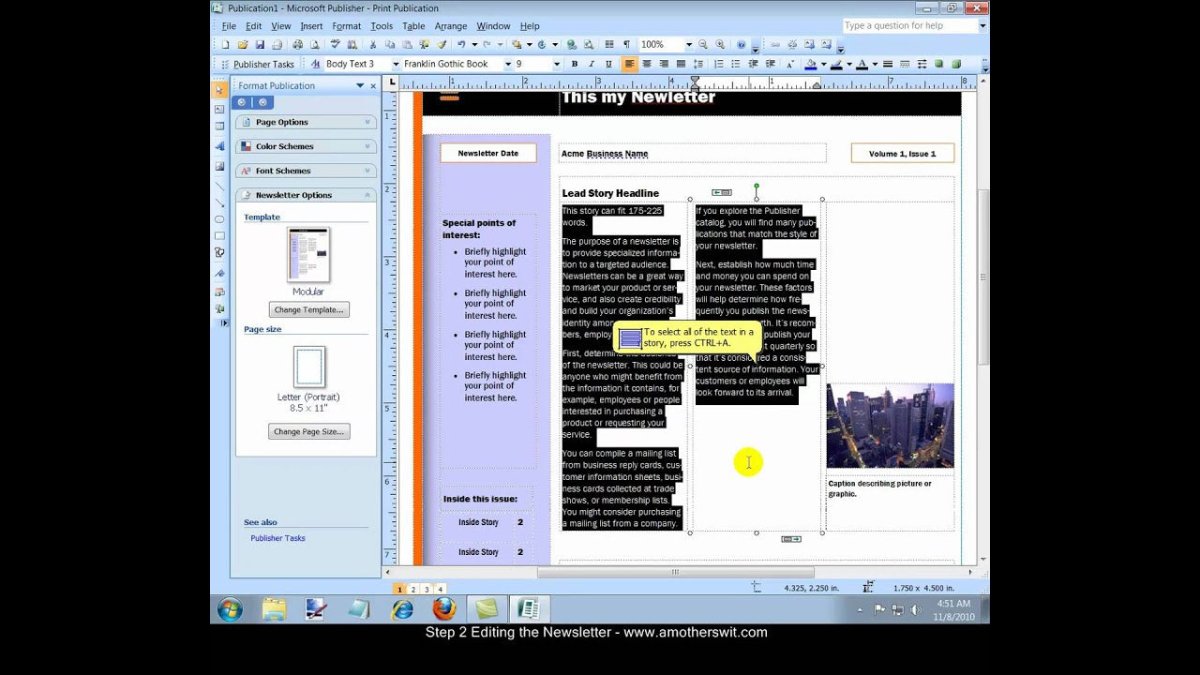
Wie erstelle ich einen Newsletter in Microsoft Publisher 2007?
Das Erstellen eines Newsletters muss nicht schwierig oder zeitaufwändig sein. Mit Microsoft Publisher 2007 können Sie problemlos einen attraktiven und informativen Newsletter erstellen, der gedruckt und an Ihre Freunde, Familie oder Mitarbeiter verteilt werden kann. In diesem Artikel werden wir die Schritte zur Erstellung eines Newsletters im Microsoft Publisher 2007 durchführen, vom Erstellen des Layouts bis hin zum Hinzufügen von Text und Bildern. Wenn Sie also bereit sind, einen Newsletter zu erstellen, der Ihre Leser begeistern, lassen Sie uns loslegen!
- Öffnen Sie Microsoft Publisher 2007 und wählen Sie "Newsletter" aus der Liste "Publications for Print" aus.
- Wählen Sie eine Vorlage aus den verfügbaren Optionen.
- Fügen Sie Ihren Text, Ihre Bilder und andere Inhalte in den Newsletter ein.
- Fügen Sie bei Wunsch Seitenzahlen und andere Designelemente hinzu.
- Vorschau Ihres Newsletters, um sicherzustellen, dass alles richtig aussieht.
- Drucken Sie den Newsletter oder speichern Sie ihn als PDF zum Teilen.
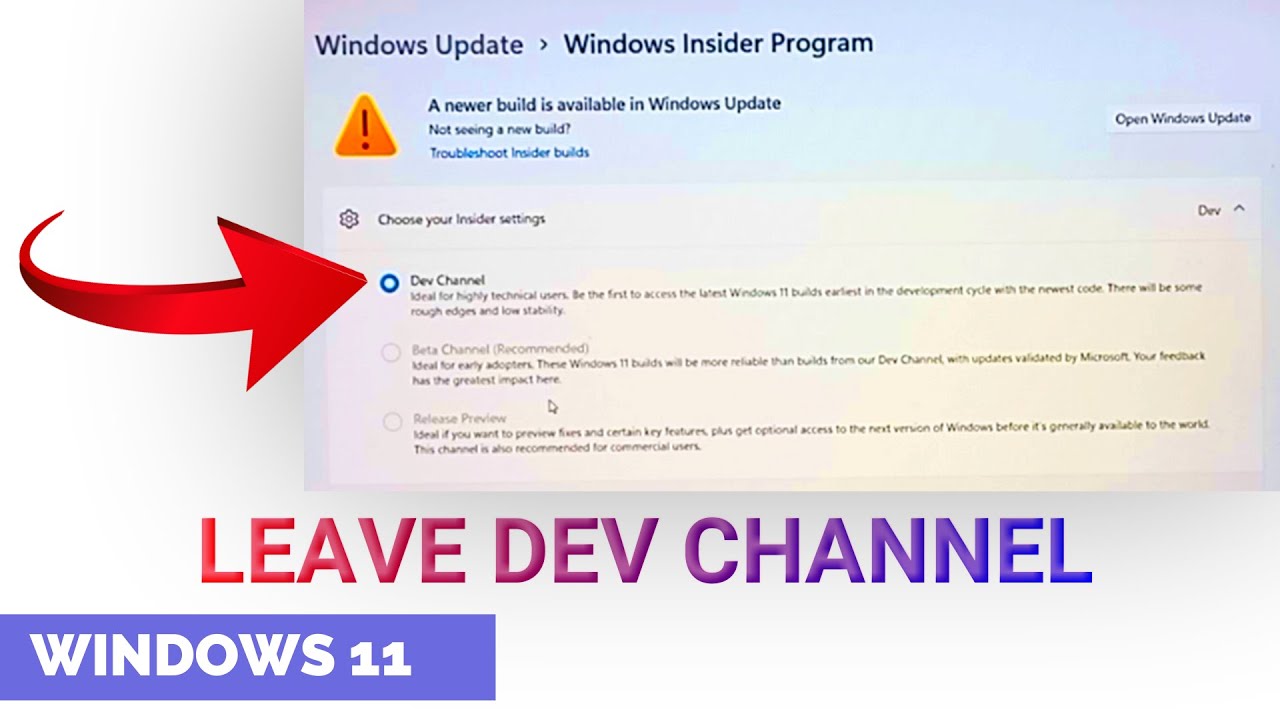
Erstellen eines Newsletters mit Microsoft Publisher 2007
Mit Microsoft Publisher 2007 können Benutzer problemlos Newsletter erstellen, die attraktiv und professionell aussehen. Diese Anleitung enthält schrittweise Anweisungen zum Erstellen eines Newsletters im Microsoft Publisher 2007.
Wählen Sie eine Vorlage
Der erste Schritt zum Erstellen eines Newsletters in Microsoft Publisher 2007 besteht darin, eine Vorlage auszuwählen. Es stehen eine Vielzahl von Vorlagen zur Auswahl, und sie sind nach Kategorie organisiert. Sobald eine Vorlage ausgewählt ist, kann sie so angepasst werden, dass sie den Anforderungen des Benutzers entsprechen.
Die Vorlage kann durch Ändern des Hintergrunds, der Schriftgröße, der Schriftfarbe und anderer Optionen geändert werden. Der Benutzer kann der Seite auch Bilder, Tabellen und andere Elemente hinzufügen.
Inhalte hinzufügen
Sobald die Vorlage ausgewählt wurde, kann der Benutzer der Seite Inhalte hinzufügen. Der Benutzer kann der Seite Text, Bilder, Tabellen und andere Elemente hinzufügen. Der Benutzer kann der Seite auch Hyperlinks hinzufügen, um die Leser leicht durch die Seite zu navigieren.
Der Benutzer kann der Seite auch Video-, Audio- und andere Multimedia -Elemente hinzufügen. Der Benutzer kann der Seite auch interaktive Elemente wie Umfragen und Umfragen hinzufügen.
Vorschau und Veröffentlichung
Sobald der Benutzer das Erstellen des Newsletters fertiggestellt hat, kann er eine Vorschau erstellen, um sicherzustellen, dass er so aussieht, wie er es möchte. Der Benutzer kann auch alle erforderlichen Änderungen vor dem Newsletter vornehmen.
Sobald der Benutzer mit dem Newsletter zufrieden ist, können er ihn veröffentlichen. Der Newsletter kann auf einer Website veröffentlicht, als E -Mail gesendet oder physisch gedruckt und verteilt werden.
Entwerfen Sie den Newsletter
Der nächste Schritt bei der Erstellung eines Newsletters im Microsoft Publisher 2007 besteht darin, den Newsletter zu entwerfen. Der Benutzer kann die Vorlage verwenden, die er zuvor ausgewählt hat, um den Newsletter zu entwerfen. Sie können der Seite Text, Bilder, Tabellen und andere Elemente hinzufügen.
Der Benutzer kann der Seite auch eine Header, Fußzeile und andere Elemente hinzufügen. Der Benutzer kann der Seite auch interaktive Elemente wie Umfragen und Umfragen hinzufügen.
Wählen Sie ein Layout
Der Benutzer kann auch ein Layout für den Newsletter auswählen. Der Benutzer kann aus einer Vielzahl von Layouts auswählen, z. B. einer einzigen Spalte, zwei Spalten oder drei Spalten. Der Benutzer kann auch verschiedene Layouts für verschiedene Seiten auswählen.
Der Benutzer kann der Seite auch einen Rand hinzufügen und aus einer Vielzahl von Grenzstilen auswählen. Der Benutzer kann den Rand auch anpassen, indem sie Text, Bilder und andere Elemente hinzufügen.
Passen Sie den Newsletter an
Der Benutzer kann den Newsletter auch durch Hinzufügen von Text, Bildern, Tabellen und anderen Elementen anpassen. Der Benutzer kann auch einen Hintergrund, eine Schriftgröße, eine Schriftfarbe und andere Optionen hinzufügen. Der Benutzer kann der Seite auch Hyperlinks, Video, Audio und andere Multimedia -Elemente hinzufügen.
Speichern und ausdrucken Sie den Newsletter
Sobald der Benutzer den Newsletter erstellt hat, kann er ihn auf seinem Computer speichern. Der Benutzer kann den Newsletter auch drucken und physisch verteilen. Der Benutzer kann den Newsletter auch auf einer Website veröffentlichen oder als E -Mail senden.
Exportieren Sie den Newsletter
Der Benutzer kann den Newsletter auch in einer Vielzahl von Formaten exportieren. Der Benutzer kann den Newsletter als PDF, HTML oder ein anderes Format exportieren. Der Benutzer kann den Newsletter auch auf eine Website exportieren oder als E -Mail senden.
Drucken Sie den Newsletter
Der Benutzer kann den Newsletter auch drucken und physisch verteilen. Der Benutzer kann den Newsletter in Schwarzweiß oder Farbe ausdrucken. Der Benutzer kann auch den Newsletter auf einer Vielzahl von Papiergrößen und -typen ausdrucken.
Verwandte FAQ
Q1. Wie mache ich einen Newsletter in Microsoft Publisher 2007?
A1. Öffnen Sie das Programm und wählen Sie die Option "Publications for Print" aus, um einen Newsletter in Microsoft Publisher 2007 zu erstellen. Wählen Sie von dort aus einen der verfügbaren Newsletter -Vorlagen aus. Dies bietet einen Ausgangspunkt für Sie, um Ihren Newsletter zu erstellen. Sie können das Design der Vorlage bearbeiten und Ihre eigenen Bilder und Text hinzufügen. Wenn Sie mit dem Newsletter -Layout zufrieden sind, können Sie es schließlich drucken oder auf Ihrem Computer speichern.
Q2. Welche Art von Inhalten sollte ich in meinen Newsletter aufnehmen?
A2. Beim Erstellen eines Newsletters ist es wichtig, Inhalte einzubeziehen, die für Ihr Publikum relevant sind. Sie sollten Elemente wie Bilder, Text und Videos einfügen, die für Ihre Leser von Interesse sind. Sie sollten auch Informationen zu bevorstehenden Veranstaltungen oder Aktivitäten sowie wichtigen Nachrichten oder Updates über Ihre Organisation enthalten. Möglicherweise möchten Sie auch Kontaktinformationen wie Website oder Social -Media -Links einbeziehen.
Q3. Wie kann ich meinem Newsletter Bilder hinzufügen?
A3. Um Ihrem Newsletter Bilder hinzuzufügen, öffnen Sie die Bilderbibliothek im Verlag und durchsuchen Sie die verfügbaren Bilder. Wählen Sie das Bild aus, das Sie hinzufügen möchten, und ziehen Sie es auf die Seite. Sie können auch Bilder aus einer Datei auf Ihrem Computer einfügen. Klicken Sie dazu auf die Registerkarte "Einfügen" und wählen Sie "Bild" aus. Wählen Sie die Bilddatei aus, die Sie verwenden möchten, und klicken Sie auf "Einfügen".
Q4. Wie füge ich meinem Newsletter Text hinzu?
A4. Um Ihrem Newsletter Text hinzuzufügen, klicken Sie auf die Registerkarte "Einfügen" und wählen Sie "Textfeld" aus. Dadurch wird auf Ihrer Seite ein Textfeld erstellt. Sie können dann Ihren Text in das Textfeld eingeben. Sie können den Text auch anpassen, indem Sie Schriftart, Größe und Farbe ändern. Zusätzlich können Sie dem Text Aufzählungszeichen und andere Formatierungen hinzufügen.
Q5. Wie kann ich meinen Newsletter retten?
A5. Klicken Sie zum Speichern Ihres Newsletters auf die Registerkarte "Datei" und wählen Sie "Speichern". Von dort aus können Sie den Dateinamen, den Speicherort und den Dateityp auswählen. Sie können Ihren Newsletter als PDF-, XPS- oder Publisher -Datei speichern. Sie können es auch auf Ihrem Computer oder einem Cloud -Speicherdienst wie OneDrive speichern.
Q6. Kann ich meinen Newsletter drucken?
A6. Ja, Sie können Ihren Newsletter von Microsoft Publisher 2007 ausdrucken. Klicken Sie dazu auf die Registerkarte "Datei" und wählen Sie "Drucken". Von dort aus können Sie die Drucker- und Papiergröße auswählen und die Druckeinstellungen einstellen. Sobald Sie Ihre Auswahl getroffen haben, klicken Sie auf "Drucken", um Ihren Newsletter zu drucken.
Das Erstellen eines eigenen Newsletters im Microsoft Publisher 2007 ist eine großartige Möglichkeit, Ihre Kunden, Kollegen oder Freunde zu erreichen. Sie können Ihren Newsletter mit Text, Bildern und anderen Designelementen anpassen, damit er professionell und attraktiv aussieht. Mit ein paar einfachen Schritten können Sie problemlos einen Newsletter erstellen, der Ihr gewünschtes Publikum engagiert und informiert. Also, worauf warten Sie noch? Gehen Sie noch heute an und erstellen Sie Ihren eigenen professionellen Newsletter mit Microsoft Publisher 2007!




